このQ&Aは、Windows 7 向けのものです。
他のOSをお使いの場合は、次のQ&Aをご覧ください。 デスクトップに「PC」や「ごみ箱」などのアイコンを表示する方法を教えてください。
デスクトップに「PC」や「ごみ箱」などのアイコンを表示する方法を教えてください。
Q&Aナンバー【5808-2390】更新日:2018年12月16日
このページをブックマークする(ログイン中のみ利用可)
[Windows 7] デスクトップに「ネットワーク」や「コンピューター」などのアイコンを表示する方法を教えてください。
| 対象機種 | すべて |
|---|---|
| 対象OS |
|
 質問
質問
Windows 7で、デスクトップに「ネットワーク」や「コンピューター」などのアイコンを表示する方法を教えてください。
 回答
回答
デスクトップの何もないところを右クリックし、表示されるメニューの「個人設定」から設定を変更します。
ご案内
「デスクトップアイコンの設定」で、次のアイコンをデスクトップに表示するかどうかを変更できます。
- コンピューター
- ごみ箱
- ユーザーのファイル
- コントロールパネル
- ネットワーク

お使いの環境によっては、表示される画面が異なります。
- デスクトップの何もないところを右クリックし、表示されるメニューから、「個人設定」をクリックします。
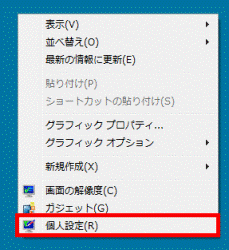 アドバイス
アドバイスWindows 7 Starterをお使いの場合は、スタートメニューの「プログラムとファイルの検索」をクリックし、キーボードで次のとおり入力し【Enter】キーを押します。
デスクトップのアイコンの表示または非表示
「デスクトップアイコンの設定」が表示されたら、手順3.に進みます。 - 「個人設定」が表示されます。
画面左側の「デスクトップアイコンの変更」をクリックします。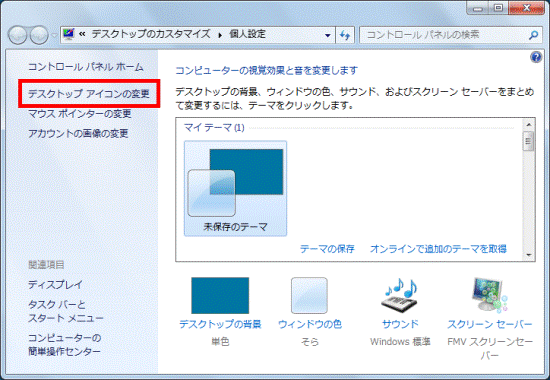
- 「デスクトップアイコンの設定」が表示されます。
「デスクトップアイコン」の一覧から、デスクトップに表示するアイコンをクリックしてチェックを付けます。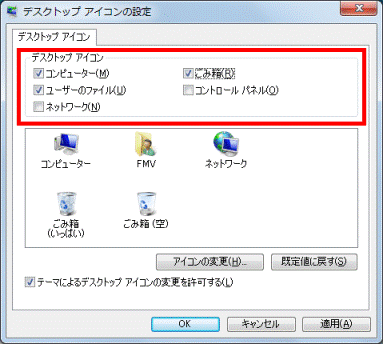
- 「OK」ボタンをクリックします。
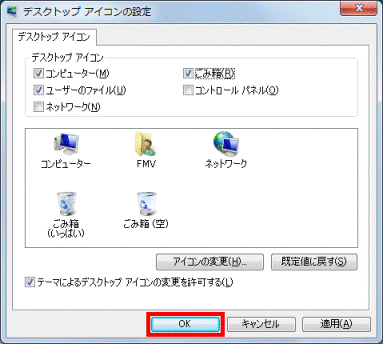
- 「個人設定」に戻ります。
「×」ボタンをクリックし、画面を閉じます。
ご参考
デスクトップにアイコンが一つも表示されていないときは、デスクトップのアイコンの表示に関する設定が無効になっている可能性があります。
そのときは、デスクトップの何もないところを右クリックし、表示されるメニューから、「表示」→「デスクトップアイコンの表示」の順にクリックして、チェックを付けてください。
すでに「デスクトップアイコンの表示」にチェックが付いている場合は、一度チェックを外してから、改めてチェックを付けてください。



